Thường thì để sử dụng các plugin hay module liên quan đến Facebook cũng như việc tự tạo app bình luận Facebook cho một Website bất kỳ thì bạn cần phải đăng ký Facebook Developer trên Facebook. Vậy bạn đã biết cách thực hiện hay chưa hay là đang gặp vấn đề trong lúc thực hiện nó.
Bài viết dưới đây chúng tôi sẽ chia sẻ về những vấn đề của bạn khi thực hiện đăng ký Facebook Developer trên Facebook để bạn có thể áp dụng một cách dễ dàng nhé.
Facebook Apps là gì ?
Facebook Applications hay Facebook Apps (ứng dụng Facebook): là những chương trình được tạo ra từ trang web Facebook nhằm tạo ra tương tác giữa người dùng và Website của người đăng ký Developer Facebook. Những chương trình này sử dụng giao diện lập trình ứng dụng (viết tắt là API) trên nền tảng Facebook nhằm tương tác với người dùng Facebook.
Facebook có rất nhiều ứng dụng được tích hợp sẵn nên người dùng có thể dễ dàng tương tác qua lại giữa facebook và website, blog của họ hay khi chơi các trò chơi, các ứng dụng khác như Youtube,….
Cách đăng ký tài khoản Facebook Developers
Bước 1: Đăng ký Tài khoản Facebook Developer
Đầu tiên đăng nhập vào tài khoản facebook của mình, và truy cập vào “developers.facebook.com”
Bước 2: Tại trang web dành cho nhà phát triển nhấp vào liên kết “ Ứng dụng” ở đầu trang => nhấp vào “Đăng ký làm nhà phát triển”:
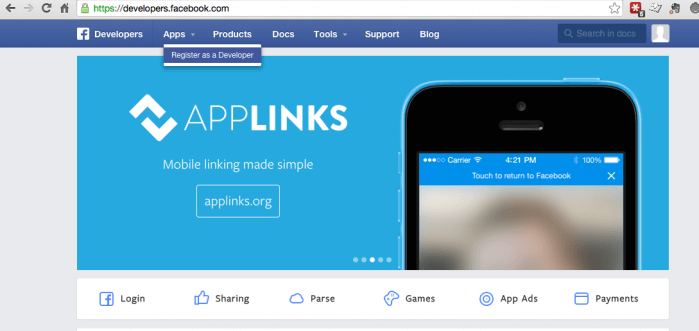
Bước 3: Bạn đánh dấu chấp nhận các điều khoản và điều kiện của Facebook tại cửa sổ được bật lên. Sau đó chọn Có nếu bạn đã sẵn sàng.
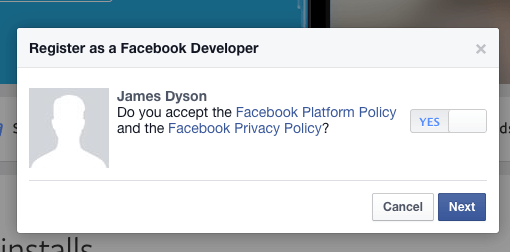
Bước 4: Xác minh tài khoản của bạn.
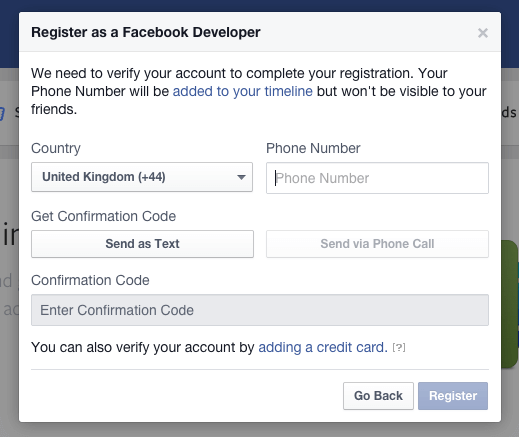
Bạn cần tiến hành xác minh tài khoản của mình bằng cách cung cấp số các thông tin như: số điện thoại để nhận văn bản xác nhận bạn là chủ tài khoản. Và thực hiện theo các bước trong hộp thoại để hoàn thành bước này.
Bước 5: Xác nhận đăng ký.
Lúc này bạn sẽ nhận được xác nhận rằng bạn đã đăng ký làm nhà phát triển => nhấn Xong hoàn thành quá trình này.
Bước 6: Tạo một ứng dụng mới.
Để tạo Ứng dụng mới bạn hãy nhấp vào “Ứng dụng của tôi” => chọn “Thêm ứng dụng mới”.
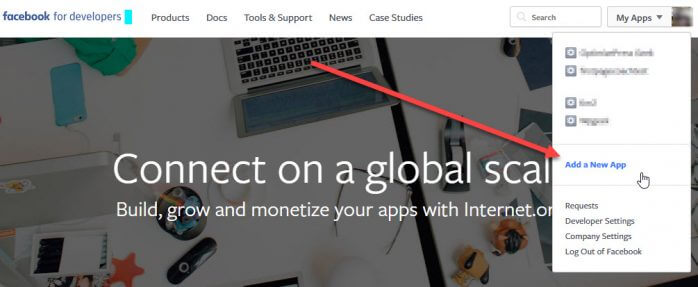
Bước 7: Nhập tên & Danh mục cho ứng dụng của bạn.
Tại giao diện mới là “Tạo ID ứng dụng mới”, bạn nhập tên, email và danh mục cho ứng dụng mới của mình => nhấp vào “Tạo ID ứng dụng”.
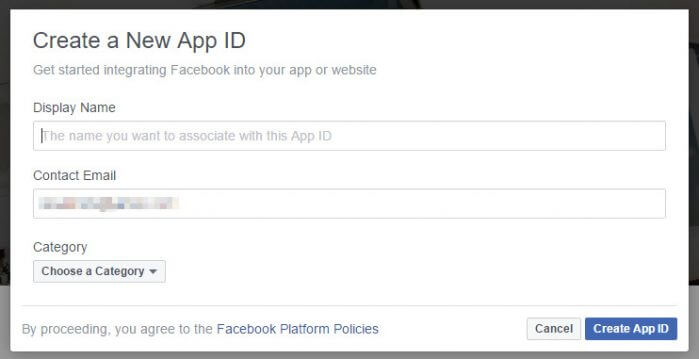
Bước 8: Tải ứng dụng để chỉnh sửa.
Sau khi bạn đã tạo cho mình một ứng dụng thì việc bạn cần làm là sửa đổi một cài đặt trong ứng dụng. Để làm được như vậy bạn hãy quay lại “http://www.facebook.com/developers” và Nhấp vào “Ứng dụng” và bạn sẽ thấy ứng dụng mới của mình đã được liệt kê trong danh sách tùy chọn. Điều này chứng tỏ các bước bạn làm đều hoàn toàn đúng.
Tiếp tục là nhấp vào tên ứng dụng mới đó để tải nó để thực hiện chỉnh sửa.
Bước 9: Chọn Nền tảng.
Tiếp tục là cần chỉ định tên miền nơi ứng dụng đó sẽ được sử dụng. Trên Bảng điều khiển của ứng dụng bạn nhấp vào “Chọn Nền tảng” => nhấp vào biểu tượng “WWW” cho “Trang web” ở giao diện tiếp theo. Sau đó nhập URL mới này trong giao diện tiếp theo => nhấp vào nút “Tiếp theo” và cuối cùng bạn chỉ cần trở lại giao diện ban đầu để tiến hành các bước tiếp theo.
Bước 10: Thêm miền ứng dụng của bạn.
Ở bước này cần phải chỉ định tên miền nơi ứng dụng của bạn sẽ được sử dụng. Trên Bảng điều khiển của ứng dụng bạn nhấp vào “Cài đặt” => nhập tên miền nơi ứng dụng của bạn sẽ được sử dụng ở phần cài đặt. Và tại đây bạn nhập tên miền mà không cần www, mà bạn nên nhập mỗi tên miền chính và phần mở rộng => nhấn Lưu thay đổi để thêm miền cho ứng dụng của bạn.
Bước 11: Sao chép ID ứng dụng & Khóa bí mật ứng dụng trên Facebook.
Đầu tiên bạn cần sao chép ID ứng dụng mới tạo của mình trên Facebook. Bạn sẽ thấy số ID ứng dụng ở ngay đầu trang Cài đặt hay ở bảng điều khiển => Dán số ID đó vào vào tài liệu văn bản hoặc vào bảng tạm trên máy tính của bạn. Ngoài ra bạn cần Bí mật ứng dụng của mình để nó có thể hiển thị số lượng chia sẻ trong thành phần “Chia sẻ xã hội”
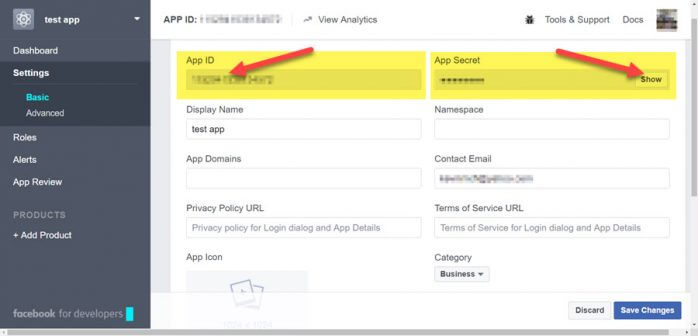
Bước 12: Thêm ID ứng dụng & Bí mật ứng dụng vào bảng tùy chọn.
Bây giờ bạn hãy truy cập trang tổng quan trang WordPress của mình và sau đó mở ứng dụng cần nhập App ID và App Secret vào => Nhấp vào Lưu Cài đặt để hoàn tất mọi việc.
Trên đây là các bước mà bạn có thể áp dụng để các bạn có thể đăng ký facebook developer trên facebook một cách nhanh chóng. Chúc bạn thành công
Cảm ơn bạn đã theo dõi bài viết tại Blogsofts.net

Tin cùng chuyên mục:
Cách đăng ký thẻ tín dụng phi vật lý nhanh chóng và tiện lợi
Thẻ tín dụng hết hạn phải làm sao?
Hướng dẫn Giao dịch Forex cho Người Mới: Tất tần tật từ A đến Z
7 lý do bạn nên chọn dùng màn hình HMI Siemens